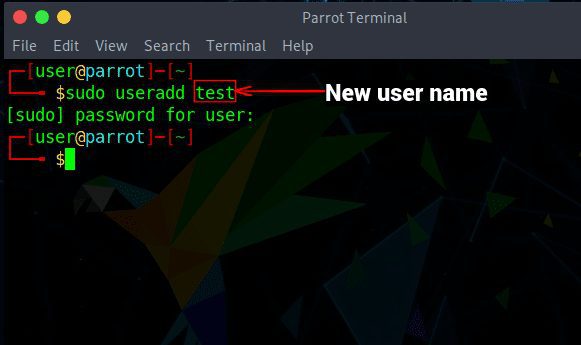Ας υποθέσουμε ότι είστε διαχειριστής συστήματος ενός μεγάλου έργου και λαμβάνετε συχνά παράπονα από την ομάδα QA ότι η ομάδα ανάπτυξης μπλέκει τη βάση κώδικα και το αντίστροφο. Μετά από στενή επιθεώρηση, ανακαλύπτετε ότι δύο ομάδες αποτελούν μέρος της ίδιας ομάδας, που μοιράζονται την ίδια βάση κωδικών. Ζητάτε λοιπόν από τον πρεσβύτερο σας να σας βοηθήσει με το πρόβλημα και σας συμβουλεύει να φτιάξετε δύο ομάδες για όλους τους χρήστες της ομάδας ανάπτυξης και QA. Ωστόσο, δεν έχετε ιδέα πώς να προσθέσετε χρήστες σε μια ομάδα στο Linux. Λοιπόν, είμαστε εδώ για να βοηθήσουμε στην επίλυση αυτού του προβλήματος. Σε αυτό το άρθρο, εξηγήσαμε πώς να δημιουργήσετε μια νέα ομάδα, να δημιουργήσετε νέους χρήστες και, στη συνέχεια, να προσθέσετε έναν χρήστη σε μια ομάδα στο Linux.
Πίνακας περιεχομένων
Προσθήκη χρηστών σε μια ομάδα στο Linux (2023)
Προτού δείξουμε πώς να δημιουργείτε ομάδες, να δημιουργείτε χρήστες και να προσθέτετε νέους ή υπάρχοντες χρήστες σε αυτές τις ομάδες, πρέπει πρώτα να μάθουμε τι είναι μια ομάδα χρηστών στο Linux. Ας δούμε λοιπόν τι είναι οι ομάδες χρηστών και, στη συνέχεια, ας προχωρήσουμε στην προσθήκη χρηστών σε μια ομάδα.
Τι είναι μια ομάδα χρηστών στο Linux
Γενικά, ένας οργανισμός χωρίζεται σε ομάδες, με κάθε ομάδα να έχει διαφορετική λειτουργία και κάθε μέλος του οργανισμού είναι μέρος μιας ομάδας. Ομοίως, σε ένα σύστημα πολλών χρηστών, κάθε χρήστης είναι μέρος μιας ομάδας που έχει ένα διαφορετικό σύνολο προνομίων όπως η ανάγνωση, η εγγραφή ή η εκτέλεση αδειών για έναν κοινόχρηστο πόρο εντός της ομάδας. Υπάρχουν δύο τύποι ομάδων στο Linux:
Πρωτοβάθμια Ομάδα
Κάθε φορά που συνδέεστε σε μια συνεδρία, είστε μέρος της κύριας ομάδας. Γενικά, η κύρια ομάδα φέρει το ίδιο όνομα με το όνομα χρήστη στο Linux. Οποιοδήποτε αρχείο ή διαδικασία δημιουργείται από εσάς αποτελεί μέρος αυτής της ομάδας και δεν είναι δυνατή η πρόσβαση από χρήστες άλλων ομάδων από προεπιλογή. Πληροφορίες όπως αναγνωριστικό χρήστη, αναγνωριστικό ομάδας κ.λπ. σχετικά με μια κύρια ομάδα αποθηκεύονται στο αρχείο – /etc/passwd.
Δευτερεύουσα Ομάδα
Οι δευτερεύουσες ομάδες ή οι συμπληρωματικές ομάδες είναι χρήσιμες όταν χρειάζεται να μοιραστείτε την πρόσβαση σε οποιαδήποτε αρχεία ή διαδικασίες με μια συγκεκριμένη ομάδα χρηστών. Μόνο ο χρήστης root ή οι χρήστες με δικαιώματα sudo μπορούν να εκχωρήσουν νέα δικαιώματα ή να προσθέσουν νέους χρήστες στις δευτερεύουσες ομάδες.
Ένας χρήστης μπορεί να είναι μέρος μόνο μιας κύριας ομάδας, αλλά μπορεί να είναι μέρος πολλών δευτερευουσών ομάδων. Τώρα που γνωρίζετε τα βασικά των ομάδων χρηστών στο Linux, ας δούμε τώρα πώς να δημιουργήσουμε νέους χρήστες και να τους προσθέσουμε σε μια ομάδα.
Πώς να προσθέσετε νέους χρήστες στο Linux
Για να δημιουργήσετε νέους χρήστες, χρησιμοποιήστε την εντολή useradd σύμφωνα με την ακόλουθη σύνταξη:
sudo useradd
Μερικές από τις επιλογές για σύζευξη με την εντολή είναι:
OptionsDescription-dΟ νέος χρήστης θα δημιουργηθεί χρησιμοποιώντας ένα νέο όνομα καταλόγου ως τιμή για τον κατάλογο σύνδεσης του χρήστη-eΑυτό χρησιμοποιείται για τον καθορισμό της ημερομηνίας κατά την οποία ο λογαριασμός χρήστη θα απενεργοποιηθεί-uΑυτό θα δημιουργήσει έναν νέο χρήστη με ένα συγκεκριμένο αναγνωριστικό χρήστη
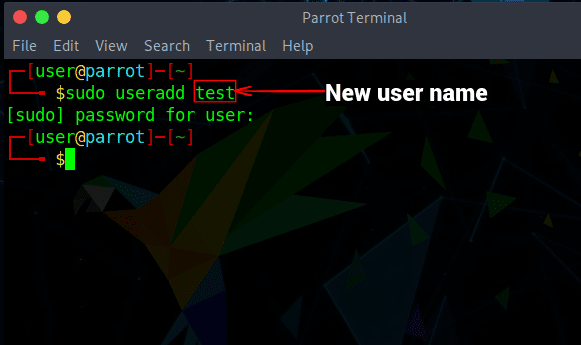
Ο νέος χρήστης που δημιουργείτε θα είναι αρχικά μόνο μέρος της κύριας ομάδας. Μόλις δημιουργήσετε έναν νέο χρήστη, εκχωρήστε του έναν νέο κωδικό πρόσβασης χρησιμοποιώντας την εντολή passwd, όπως φαίνεται παρακάτω:
sudo passwd <όνομα χρήστη>
Εδώ, θα σας ζητηθεί να εισαγάγετε τον νέο κωδικό πρόσβασης και, στη συνέχεια, θα σας ζητηθεί να εισαγάγετε ξανά τον κωδικό πρόσβασης για επιβεβαίωση. Σε αυτό το σημείο, ο χρήστης μπορεί πλέον να συνδεθεί στο σύστημα με το νέο όνομα χρήστη και κωδικό πρόσβασης που μόλις δημιουργήσατε.
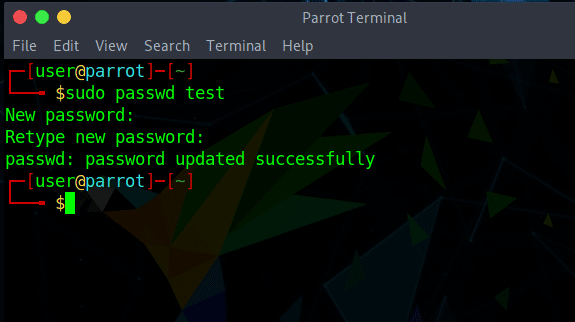
Πώς να δημιουργήσετε μια ομάδα χρηστών στο Linux
Τώρα που δημιουργήσατε έναν νέο χρήστη, μπορείτε να ξεκινήσετε να δημιουργείτε ομάδες και να προσθέτετε χρήστες σε αυτές. Για να δημιουργήσετε μια νέα ομάδα, χρησιμοποιήστε την εντολή groupadd. Φροντίστε να δώσετε ένα μοναδικό όνομα στο νέο όνομα της ομάδας, διαφορετικά θα συγκρουστεί με άλλα υπάρχοντα ονόματα ομάδας. Δείτε πώς φαίνεται η σύνταξη:
sudo groupadd
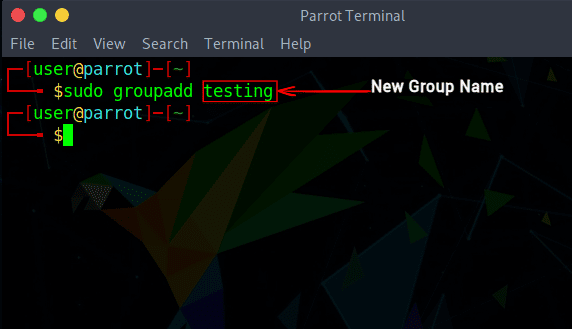
Πώς να προσθέσετε χρήστες σε ομάδες
Αφού δημιουργήσετε μια ομάδα, μπορείτε πλέον να αρχίσετε να προσθέτετε χρήστες σε αυτήν. Μόνο ένας χρήστης root ή ένας χρήστης με πρόσβαση sudo μπορεί να προσθέσει χρήστες σε διαφορετικές ομάδες.
Προσθήκη υπάρχοντος χρήστη σε μια υπάρχουσα ομάδα
Για να προσθέσετε έναν υπάρχοντα χρήστη σε μια ομάδα, χρησιμοποιήστε την εντολή usermod της οποίας τη σύνταξη έχουμε επισημάνει παρακάτω:
sudo usermod -a <όνομα_χρήστη> -G <όνομα_ομάδας>
Εδώ, η επιλογή -a σημαίνει προσθήκη (προσθήκη στο τέλος) και προσθέτει τον χρήστη σε μια υπάρχουσα ομάδα και η σημαία -G χρησιμοποιείται για να καθορίσει το όνομα της ομάδας στην οποία προσαρτάται ο χρήστης. Δεν υπάρχει επιλογή για αναλυτική έξοδο με αυτήν την εντολή, εκτός από το ότι δίνει μια προειδοποίηση εάν ο χρήστης ή η ομάδα δεν υπάρχει.
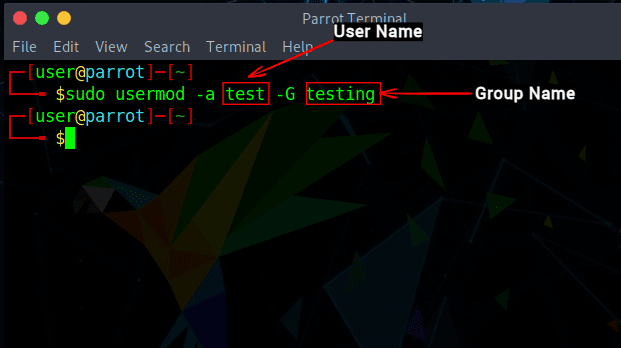
Προσθήκη χρήστη σε πολλές ομάδες
Η εντολή usermod στο Linux μπορεί επίσης να χρησιμοποιηθεί για την προσθήκη ενός χρήστη σε πολλές ομάδες με ουσιαστικά τις ίδιες επιλογές με μια μεμονωμένη ομάδα, όπως φαίνεται παρακάτω. Βεβαιωθείτε ότι έχετε καθορίσει τα ονόματα των ομάδων χωρίς κενά.
sudo usermod -a
Δημιουργήστε έναν νέο χρήστη και ορίστε μια ομάδα
Μπορείτε να προσθέσετε έναν νέο χρήστη σε μια ομάδα με μία μόνο εντολή στο Linux. Η εντολή useradd σάς επιτρέπει να δημιουργήσετε έναν νέο χρήστη και στη συνέχεια να προσθέσετε έναν χρήστη στις καθορισμένες ομάδες. Η σύνταξη για να προσθέσετε έναν νέο χρήστη χρησιμοποιώντας την εντολή useradd είναι:
sudo useradd <όνομα_χρήστη> -G
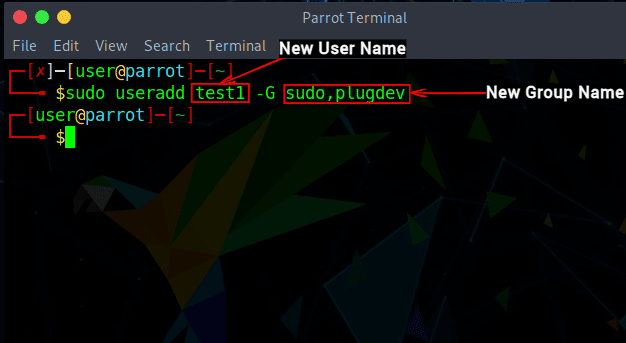
Προβολή Ομάδων χρηστών
Για να προβάλετε όλες τις ομάδες που σχετίζονται με έναν χρήστη, μπορείτε να χρησιμοποιήσετε είτε την εντολή ομάδες είτε την εντολή id. Ελέγξτε τη σύνταξη που φαίνεται παρακάτω:
ομάδες <όνομα_χρήστη>
id <όνομα_χρήστη>
Εάν το
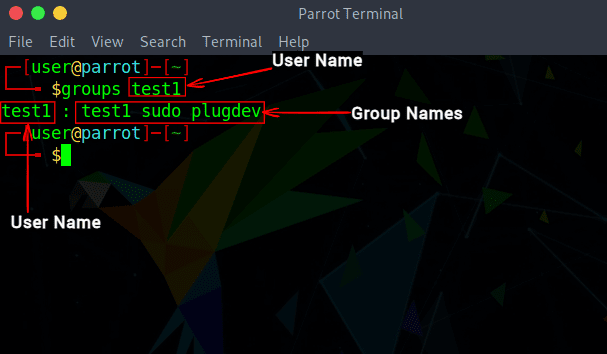
Πώς να αφαιρέσετε έναν χρήστη από μια ομάδα
Για να αφαιρέσετε έναν χρήστη από μια ομάδα σε διανομές Linux, μπορείτε να χρησιμοποιήσετε την εντολή gpasswd, σύμφωνα με τη σύνταξη που δίνεται παρακάτω:
sudo gpasswd -d <όνομα_χρήστη> <όνομα_ομάδας>
Εκτός από την αφαίρεση ενός χρήστη από μια ομάδα, η εντολή gpasswd χρησιμοποιείται επίσης για διάφορες διοικητικές εργασίες, όπως ο ορισμός των διαχειριστών ομάδας ή ο ορισμός κωδικού πρόσβασης ομάδας κ.λπ.
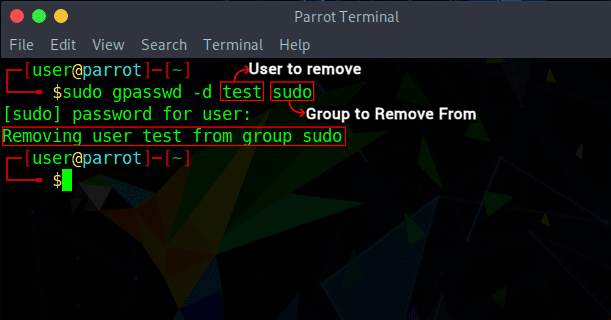
Διαγραφή ομάδας στο Linux
Για να διαγράψετε οποιαδήποτε δευτερεύουσα ομάδα στο Linux, μπορείτε να χρησιμοποιήσετε την εντολή groupdel:
sudo groupdel <όνομα ομάδας>
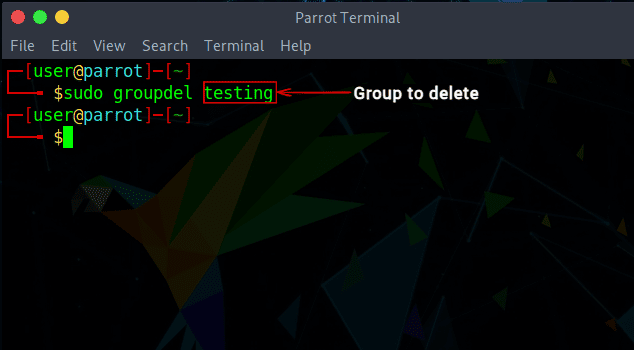
Πώς να αλλάξετε την κύρια ομάδα ενός χρήστη
Όλες οι εντολές που έχουμε συζητήσει μέχρι τώρα ισχύουν για τη δευτερεύουσα ομάδα και τους χρήστες τους. Για να αλλάξετε την κύρια ομάδα ενός χρήστη στο Linux, χρησιμοποιήστε την ακόλουθη σύνταξη:
sudo usermod –g
Πρέπει να αναρωτιέστε ποια είναι η διαφορά μεταξύ των σημαιών -g και -G. Η σημαία -g χρησιμοποιείται για πρωτεύουσες ομάδες, ενώ η σημαία -G χρησιμοποιείται για δευτερεύουσες ομάδες.
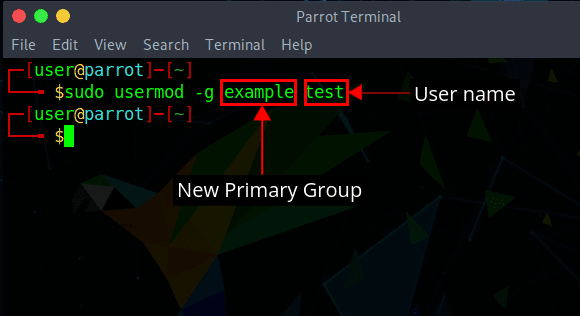
Πώς να καταχωρήσετε όλες τις ομάδες χρηστών στο Linux
Ένας χρήστης που δημιουργείται τη στιγμή της εγκατάστασης είναι γνωστός ως χρήστης συστήματος και αποτελεί μέρος πολλών προεπιλεγμένων ομάδων στο Linux. Οι πληροφορίες για κάθε ομάδα στο σύστημα αποθηκεύονται στο αρχείο – /etc/group. Για να παραθέσετε όλες τις ομάδες στο σύστημα, χρησιμοποιήστε την ακόλουθη σύνταξη:
sudo cat /etc/group
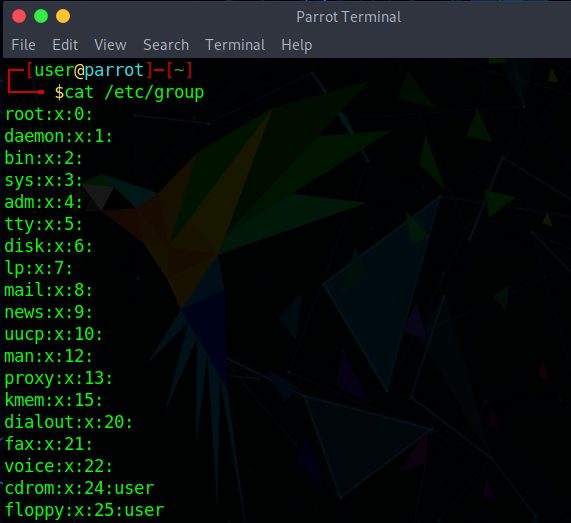
Διαχείριση χρηστών και ομάδων στο τερματικό Linux
Η διαχείριση ομάδων είναι μια χρήσιμη εργασία που θα μπορούσε να είναι χρήσιμη κατά τη διάρκεια διαφόρων λειτουργιών, ειδικά εάν είστε διαχειριστής συστήματος. Εδώ, σας δείξαμε μερικές εύκολες εντολές Linux Terminal για να δημιουργήσετε έναν νέο χρήστη, να δημιουργήσετε νέες ομάδες, να προσθέσετε έναν νέο χρήστη σε μια ομάδα και πολλά άλλα. Ελπίζουμε λοιπόν αυτό το άρθρο να λύσει τα προβλήματά σας. Αν όχι, ενημερώστε μας στα σχόλια παρακάτω και θα σας βοηθήσουμε.